运用Access 2003软件建立“药品信息查询系统”数据库
靳彩彩,李 芳
(兰州大学第二医院药剂科,兰州市 730000)
随着医药科技的迅速发展,新药层出不穷,药品品种日益增多,临床上联合用药日益复杂化。面对品种繁多、功能各异的药品,快速、准确地获取相关信息,为临床医师用药提供参考,促进合理用药,是药学工作者的重要任务。笔者采用Microsoft Access 2003软件建立了“药品信息查询系统”数据库,可以为临床实际工作提供方便、快捷的药品信息查询服务,现介绍如下。
1 准备工作
1.1 系统硬件
处理器:Inter Celeron 2.0 GHz,内存:128 MB,硬盘:30 GB,扫描仪:ScanMaker 4700。
1.2 系统软件
操作系统:Windows XP professional,应用软件:Microsoft Office 2003。
1.3 数据来源与采集
数据来源于我院基本药品目录、《新编药物学》第16版以及部分院内应用药品的说明书等。
建立一个新的文件夹“药品信息”,将收集的药品信息及说明书内容以Word格式存入“药品信息”文件夹。
2 数据库的构建
2.1 创建Access数据库
2.1.1 应用Access 2003新建一个空数据库,取名为“药品信息查询系统”,保存在适当的文件夹下[1]。
2.1.2 在数据库的“表”对象中使用设计器创建一个表,取名为“药品信息”。
2.1.3 切换到表“药品信息”的设计视图中,分别建立如下字段:分类、亚分类、商品名、商品名拼音简码、通用名、通用名拼音简码、剂型、规格、适应症(证)、用法用量、生产厂家、详细信息。
2.1.4 设置字段的数据类型,具体为:分类(文本)、亚分类(文本)、商品名(文本)、商品名拼音简码(文本)、通用名(文本)、通用名拼音简码(文本)、剂型(文本)、规格(文本)、适应证(文本)、用法用量(文本)、生产厂家(文本)、详细信息(超链接)。
2.2 输入数据资料
打开“药品信息”数据表视图,将收集得到的药品数据尽可能完全地输入表中[2]。
2.2.1 设置“详细信息”字段的超链接:将光标定位于“详细信息”字段的方格中,单击鼠标右键,在弹出的快捷菜单中选择“超链接”→“编辑超链接”。
2.2.2 在“链接到”中的“要显示的文字”中输入药品的通用名,在“查找范围”中选择存放“药品信息”文件夹的磁盘,在选定磁盘中选定“药品信息”文件夹,并双击,然后选择相符的药品名称,按“确定”返回“药品信息”表视图。此时,当鼠标指向“详细信息”对应的方格中时,鼠标会变成“小手”形状,在该鼠标状态下单击左键,数据库便自动链接至该药品的药品信息,依次编辑完所有药品信息超链接并保存。“药品信息”表界面见图1。
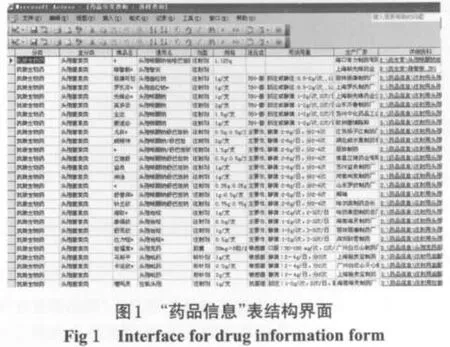
2.3 对数据库创建相应的查询
2.3.1 返回“药品信息查询系统”数据库,选用“查询”的具体药名,通过设计视图创建查询。
2.3.2 在“显示表”对话框中,选定“表”选项卡,选中药品信息表,单击“添加”按钮,将“药品信息”表添加至查询视图的上半部分窗口中的“表/查询显示窗口”。
2.3.3 鼠标单击查询视图下半部分窗口中字段第1列的方格,单击方格右侧的下拉箭头,在下拉菜单中选用“分类”,添加“分类”字段到查询中。依法添加“药品信息”表的“亚分类”、“商品名”、“通用名”、“剂型”等字段。
2.3.4 在“分类”的“条件”中输入:“Like[请输入分类名称]”,在“亚分类”的“或”中输入:“Like[请输入分类名称]”。
2.3.5 点击“保存”按钮,在弹出的对话框中,给建立的查询取名为“分类查询”。
2.3.6 用同样的方法建立一个更简捷的“药品查询”,此查询的字段包括“分类”、“亚分类”、“通用名”、“商品名”等。
2.3.7 在“通用名拼音简码”的“条件”中输入:“Like[请输入拼音简码]”,在“商品名拼音简码”的“或”中输入:“Like[请输入拼音简码]”。
2.3.8 保存此查询,取名为“药品查询”。
2.4 对数据库创建相应的窗体
窗体是一种主要用于数据库中显示和输入数据的数据库对象,利用窗体可以方便浏览数据库信息并修改数据库中的数据,或者向表中输入数据,窗体视图是运行窗体时的显示格式,通常每次只显示1条记录,使用记录定位按钮可以在记录间进行查看。
2.4.1 返回“药品信息查询系统”数据库视图中,选中“窗体”对象,单击“新建”,弹出新建窗体对话框。
2.4.2 在“新建窗体”对话框中,单击选择“自动创建窗体:纵栏式”。选择要作为窗体数据来源的查询:分类查询,然后单击“确定”按钮。
2.4.3 保存此窗体,在弹出的对话框中,输入窗体的名称“分类查询”。
2.4.4 用同样的方法建立另一个窗体,窗体数据的来源是“药品查询”,保存此窗体,命名为“药品查询”。
2.5 创建切换面板窗体
2.5.1 打开“药品信息查询系统”数据库,在“工具”菜单上,指向“数据库实用工具”,然后单击“切换面板管理器”。
2.5.2 在“切换面板管理器”对话框中,单击“编辑”,出现“编辑切换面板页”对话框,切换面板名为“主切换面板”。单击“新建”,在“文本”框中为第1个切换面板项目输入“药品查询”。然后在“命令”下拉列表框中单击在“编辑模式下打开窗体”,在“切换面板”框中单击要打开的窗体名称“药品查询”。
2.5.3 同法添加切换面板项目:“药品分类查询”、“退出此数据库”(命令为退出应用程序)。
2.5.4 最后,单击“编辑切换面板页”对话框的“关闭”按钮。单击“切换面板管理器”对话框的“关闭”按钮。
2.6 创建数据库的快捷方式
选中“药品信息查询系统”数据库的主切换面板窗体,单击“右键”,选中“创建快捷方式”即可。
3 数据库的使用
在桌面上双击“主切换面板窗体”,即进入“药品信息查询系统”数据库。在“药品信息查询系统”数据库的上方弹出主切换面板窗体,单击“药品查询”,会弹出一个对话框,提示“请输入拼音简码”,此时只要输入要查询药品的通用名拼音简码或商品名拼音简码,按“确定”按钮,数据库便会显示该药品的信息。单击“分类查询”,会出现一个对话框,提示“请输入分类名称”,输入分类或亚分类的名称,按“确定”按钮,数据库便会以数据表视图显示此类所有药品的信息。单击“退出此数据库”,系统便会自动退出“药品信息查询系统”数据库。欲了解某药品的详细信息,点击“详细信息”即可获知此药品的有关药理作用、不良反应、配伍禁忌、注意事项等内容。药品查询结果界面见图2;药品详细信息示例——适应证、用法用量、不良反应等见图3。
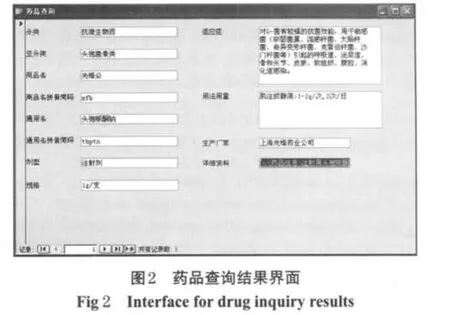

4 讨论
Microsoft Access 2003是Office的一个基本组件,它能给用户提供强大的数据处理功能,帮助用户组织和共享数据库信息。由于医药科技高速发展,新药不断应用于临床,广大医务人员和患者在用药过程中并不能对每一个药品的详细信息都很了解。因此,笔者应用Access 2003创建“药品信息查询系统”数据库,为快捷、准确地获取药品信息提供了方便。
随着药品特别是新药在临床的广泛应用,人们对药品的认识也在不断深入、透彻,有关药品的适应证、不良反应、配伍禁忌等内容会有所变化或更新,在计算机上建立数据库查询系统可以方便药品信息的不断更新,以适应临床发展。
[1]赵宏斌,胡 敏,姚 飚,等.临床医师信息管理系统的开发[J].医学信息,2006,19(2):192.
[2]邹晓华,冯友根.在医院计算机网络上建立药品说明书数据库及其应用[J].中国现代应用药学杂志,2005,4(8):350.

